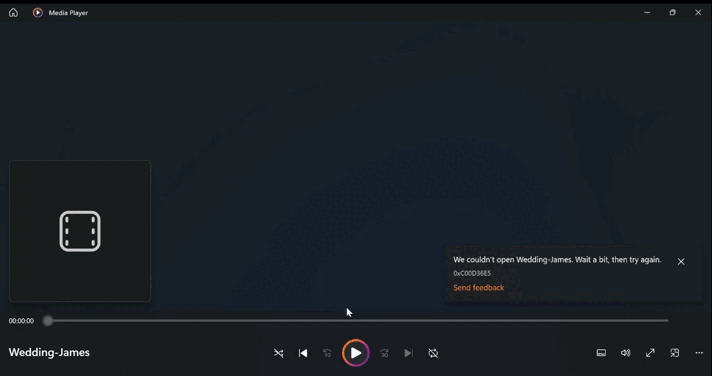Les souvenirs sont précieux et les vidéos constituent un moyen puissant de les capturer et de les conserver pour toujours. Que vous ayez utilisé un appareil photo professionnel ou votre téléphone portable pour enregistrer des vidéos, cela vous permet toujours de revivre ces moments en les revisitant encore et encore. Et partagez-les avec vos amis et votre famille sur les réseaux sociaux comme WhatsApp, Facebook, Instagram, YouTube, etc.
Mais que se passe-t-il si votre vidéo devient corrompue et illisible ? Oui, il existe de nombreuses façons de perdre votre (MP4/MOV/AVI) vidéo. L'un des scénarios courants est la corruption vidéo.
Un utilisateur sur forum.videolan.org a rencontré une erreur de corruption vidéo la plus courante et l'a signalée comme suit:
Après avoir migré un grand nombre de fichiers MP4 d'un lecteur à un autre, ils apparaissent comme illisibles dans VLC. Plus précisément, ils montrent une durée de 0:00. J'ai cherché sur le net à ce sujet et j'ai trouvé une suggestion d'utiliser VLC pour renommer les fichiers en AVI, puis de forcer les réparations. Cela n'a pas fonctionné. Dans mes recherches, je vois de nombreuses offres de logiciels commerciaux proposant de réparer ces fichiers, mais elles semblent toutes provenir de fournisseurs anonymes et je suis très réticent à télécharger ce logiciel..
Vous trouverez ci-dessous l'enregistrement d'écran d'un clip vidéo MP4 corrompu que j'ai vu sur mon ordinateur portable, et il s'affiche comme suit : 00:00:00 en longueur, comme indiqué par l'utilisateur sur le VideoLAN forum, malgré la taille du fichier 271 MB. Dans cet article, vous trouverez des solutions fiables grâce auxquelles j'ai réparé avec succès la vidéo corrompue..
- Pourquoi Mon fichier vidéo joue-t-il pas ?
- Comment Savoir si ma vidéo est Corrompue ?
- vidéos gravement corrompues peuvent-elles être réparées ?
- Comment Réparer fichiers vidéo MP4/MOV corrompus ?
- Solution 1: Utiliser logiciel Réparation vidéo Remo (Effective)
- Solution 2: Utiliser le lecteur multimédia VLC (Free)
- Solution 3: Outil réparation vidéo ligne
- Conseils importants éviter corruption vidéo
Pourquoi Mon fichier vidéo joue-t-il pas ?
Certains des scénarios les plus courants dans lesquels votre vidéo peut être corrompue sont les suivants :
- Erreurs d'encodage ou Dcodage: L'encodage vidéo est un excellent moyen de compresser des vidéos de grande taille en vidéos plus petites. Toute occurrence d'erreurs lors du processus d'encodage ou de décodage d'un fichier vidéo peut damage the complete video.
- Conversions incorrectes: La plupart du temps, la conversion d'un fichier vidéo est due à des problèmes de compatibilité, mais cela devient risqué si l'on utilise un outil de conversion vidéo peu fiable. De plus, il est important d’être prudent lors du montage de vidéos pour éviter toute corruption. Une mauvaise mise en œuvre des étapes lors du montage vidéo peut entraîner une corruption de la vidéo, rendant la vidéo MP4 illisible.
- Erreurs Système fichiers: Un système de fichiers sur un périphérique de stockage est chargé d'organiser et de gérer les fichiers enregistrés sur votre carte SD ou votre périphérique de stockage. Lorsqu'il est corrompu, cela entraîne des données manquantes. Tout fichier vidéo avec des données manquantes entraîne une corruption et des erreurs de lecture telles qu'une désynchronisation audio-vidéo, un fichier MP4 n'affichant pas la vidéo ou l'audio, etc.
- Pilotes obsolètes: Un pilote sur un PC est chargé d'activer la communication entre le matériel et le système d'exploitation Windows. S'il devient obsolète, cela crée des problèmes de compatibilité entraînant des erreurs vidéo.
- Infection virale: Une attaque de virus ou de logiciel malveillant est un moyen courant par lequel vos fichiers sur un appareil sont modifiés ou corrompus. Si votre appareil est infecté, tous les fichiers, y compris vos vidéos enregistrées avec la caméra, seront corrompus et lisibles..
Comment Savoir si ma vidéo est Corrompue ?
Ce tableau peut vous aider à identifier les signes de corruption vidéo lorsque vous essayez de lire un fichier vidéo sur VLC ou d'autres lecteurs multimédias. Reconnaître ces signes peut vous aider à prendre les mesures nécessaires pour résoudre le problème et éviter d'endommager davantage la vidéo.
Note: Nous vous recommandons de lire attentivement les signes ci-dessous pour éviter de mettre en œuvre une méthode peu fiable afin d'augmenter les chances de succès. repairing the corrupted vidéo.
| Audio manquant | La lecture de fichiers vidéo sans aucun son est un signe de corruption vidéo. |
| Playback problème | Si la video is choppy, jerky, stuttering, or freezing, then it could be a sign of video corruption. |
| Erreurs visuelles dans la vidéo | La vidéo endommagée n'affiche pas correctement les images, c'est-à-dire que vous pourriez rencontrer une pixellisation, des images noires, une distorsion des couleurs, etc. |
| Vidéos lues au ralenti | Si la vidéo se comporte d'une manière inhabituelle, comme une lecture au ralenti ou en marche arrière, cela peut indiquer que le fichier est endommagé. |
| Difficultés à copier les fichiers | Si vous rencontrez un problème lors de la lecture d’une vidéo, c’est un symptôme de corruption vidéo. |
| Codec manquant | Si vous obtenez une erreur indiquant que le codec vidéo est manquant, cela indique que la vidéo est corrompue. |
| Erreur d'écran vert | Si la vidéo affiche un écran vert, c'est le signe d'une vidéo endommagée. |
| Audio Vidéo désynchronisé | Habituellement, dans les vidéos corrompues, l’audio et la vidéo ne seront pas synchronisés. |
vidéos gravement corrompues peuvent-elles être réparées ?
Oui, vous pouvez réparer les vidéos gravement corrompues (MP4, MOV ou tout autre format de fichier vidéo). Cependant, pour ce faire, vous aurez besoin d'un logiciel de réparation vidéo professionnel tel que Remo Video Repair. Ce logiciel est un sauveur dans la réparation en toute sécurité des fichiers vidéo corrompus dans divers scénarios avec des fonctionnalités conviviales.
J'apprécie grandement l'aide de l'équipe Remo Video Repair
« Je tiens à vous exprimer ma gratitude pour votre service exceptionnel dans la réparation de ma précieuse vidéo endommagée… À l'ère du numérique, nous rencontrons souvent divers problèmes techniques, mais votre service de haute qualité illustre véritablement le progrès et le développement de ce monde… »
Zhiyi on Trustpilot
Comment Réparer fichiers vidéo MP4/MOV corrompus ?
Il est important de comprendre que le succès des méthodes de réparation vidéo peut varier en fonction de l'étendue et de la nature de la corruption vidéo. Pour les vidéos gravement endommagées ou majeures, il est recommandé d'utiliser un logiciel de réparation vidéo professionnel. Cependant, pour les problèmes mineurs de corruption vidéo, vous pouvez utiliser le lecteur multimédia VLC (dont l'utilisation est gratuite) ou des outils de réparation vidéo en ligne.
Solution 1: Utiliser logiciel Réparation vidéo Remo (Effective)
L'outil Remo Video Repair est construit avec un algorithme robuste conçu pour réparer les vidéos corrompues (MP4, MOV, AVI) en quelques clics. Cet outil peut réparer en toute sécurité des vidéos tournées à partir d'une large gamme d'appareils photo tels que GoPro, Canon, Nikon, Sony, ou une dashcam ou un drone. De plus, il s'agit d'un outil de réparation vidéo en mode lecture seule qui garantit la sécurité du fichier vidéo d'origine.
La voie suivre pour Réparer les vidéos Gravement corrompues simplifiée pour vous
étape 1: Téléchargez et lancez le logiciel de réparation vidéo Remo. Cliquer sur Select File choisir le fichier vidéo corrompu.
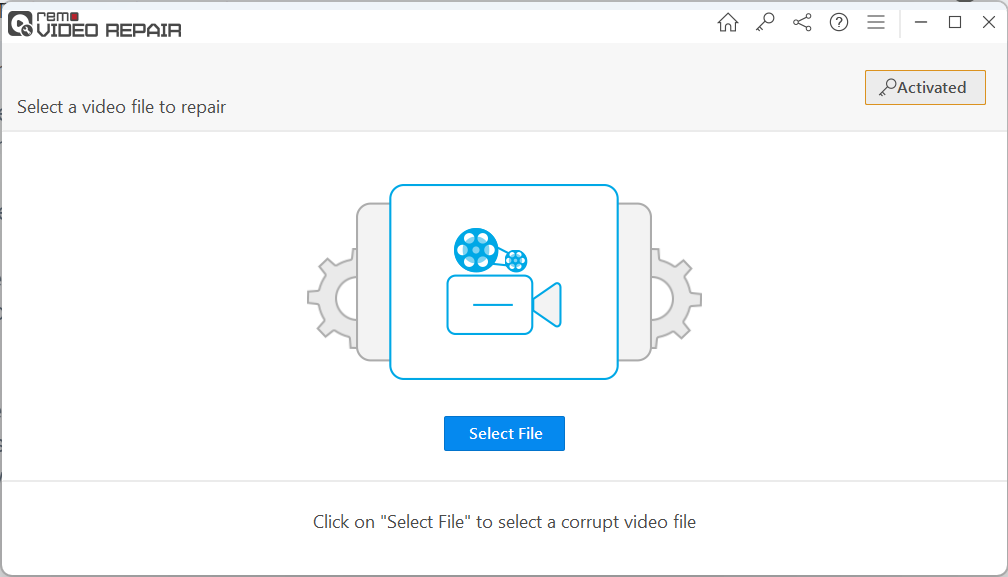
étape 2: Clique sur le Repair option. Si le fichier MP4 sélectionné est gravement corrompu, alors ce logiciel de réparation vidéo vous demandera le Reference video file pour effectuer le processus avancé de réparation vidéo.
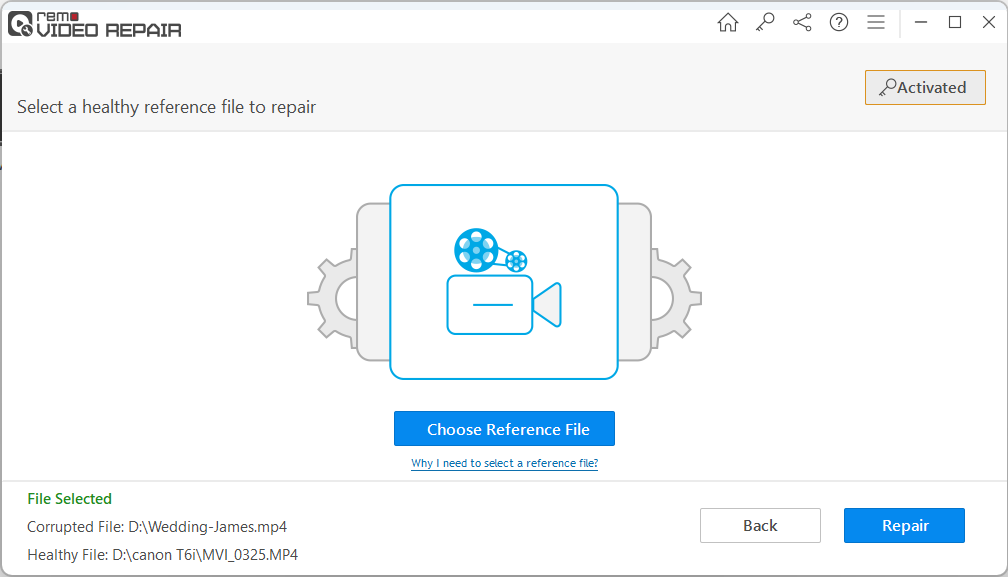
étape 3: Une fois le processus terminé, vous pouvez preview la vidéo réparée gratuitement. Si vous êtes satisfait du résultat, cliquez sur le Save bouton pour le restaurer à l'emplacement souhaité.
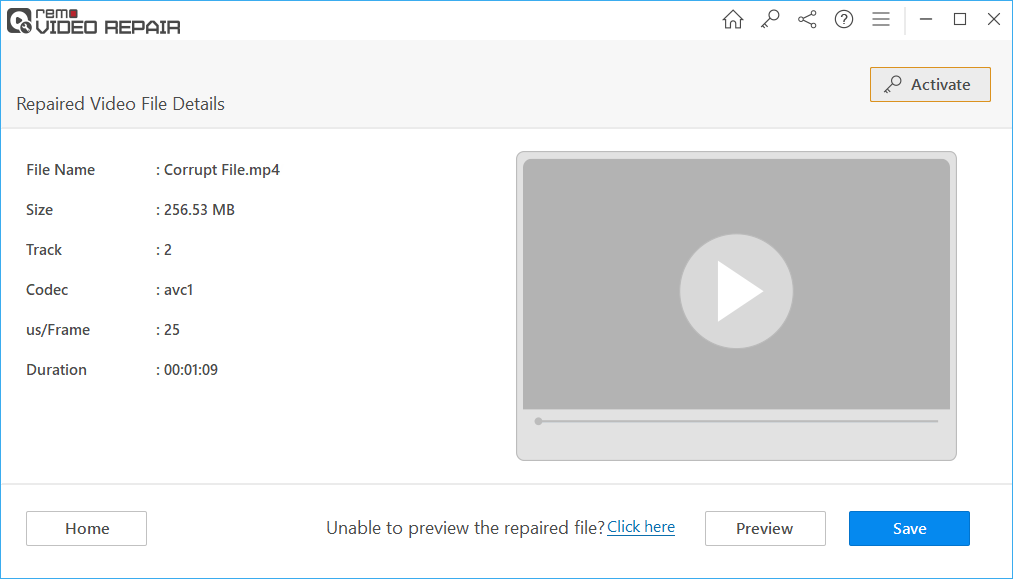
Soutenu Codecs:
- Video - AVC (H.264), and HEVC (H.265)
- Audio - aac, sowt, RAW, mp4a, ms, priv, twos
Solution 2: Utiliser le lecteur multimédia VLC (Free)
Supposons que vous soyez un passionné de technologie et que vous souhaitiez réparer votre corruption MOV ou un fichier vidéo MP4 gratuitement ; dans ce cas, cette information est pour vous. Cependant, il est conseillé de prendre une copie du fichier vidéo corrompu avant de mettre en œuvre les méthodes ci-dessous pour éviter des dommages supplémentaires..
Part 1: Convertir vidéo MP4 Corrompue en un autre format de fichier
Les fichiers MP4 ou MOV corrompus peuvent indiquer des problèmes tels que des problèmes de lecture vidéo, une désynchronisation audio-vidéo, une compatibilité codec ou des dommages à l'en-tête de fichier. En convertissant la vidéo corrompue avec VLC, vous pouvez tirer parti de sa capacité à gérer différents codecs, y compris les plus populaires tels que H.264, MPEG-4, HEVC (H.265) pour la vidéo et AAC, MP3 et Dolby Digital (AC- 3) pour le son.
La plupart des utilisateurs ne connaissent peut-être VLC que comme un lecteur multimédia fiable pour lire un grand nombre de formats de fichiers vidéo et audio, mais il peut également réparer la corruption vidéo. Lors de la conversion, VLC tente de corriger les erreurs et les incohérences présentes dans la vidéo endommagée et de reconstruire les parties manquantes ou cassées du fichier, conduisant ainsi à une vidéo plus complète et plus lisible.
1. Ouvrez le lecteur multimédia VLC. Cliquer sur Media et choisissez Convert / Save option.
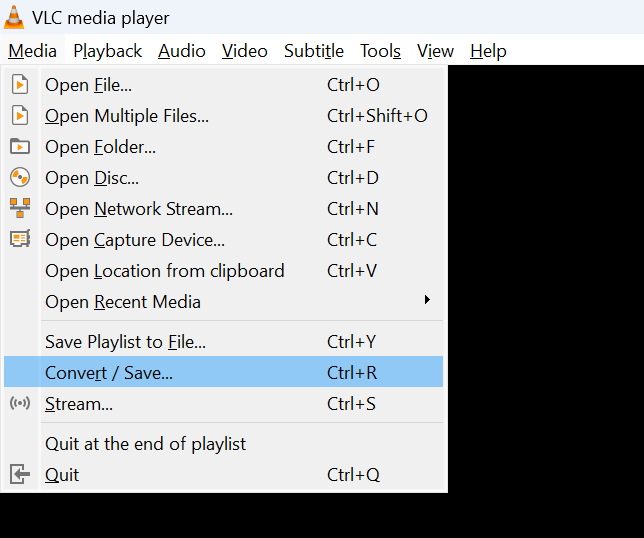
2. Clique sur le Add bouton pour choisir le fichier MP4 corrompu qui doit être réparé et sélectionnez Convert / Save bouton.
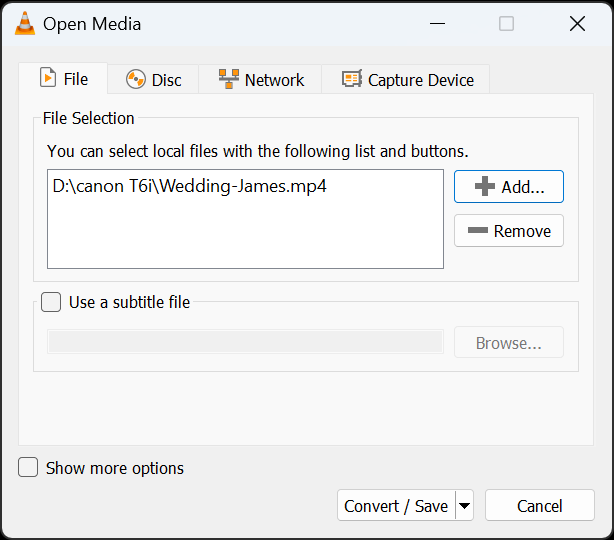
3. Clique sur le Profile option (Video - H.264 + MP3 (MP4) est recommandé, comme vous pouvez le voir sur la capture d'écran ci-dessous) et cliquez sur le Browse bouton pour sélectionner le dossier dans lequel vous souhaitez enregistrer le fichier MP4 converti et cliquez sur Start.
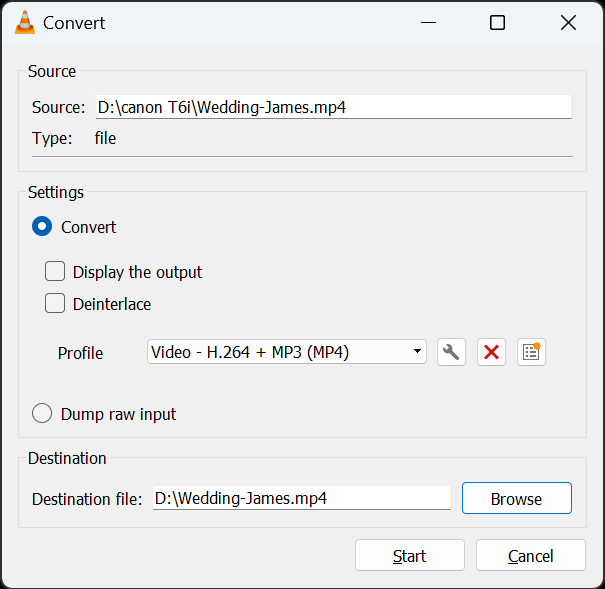
Une fois le fichier vidéo corrompu converti dans un nouveau format vidéo codé (codec vidéo H.264 et codec audio MP3), vous pouvez lire la vidéo MP4 convertie en douceur.
Si vous ne parvenez toujours pas à lire votre vidéo, suivez la méthode ci-dessous.
Part 2: Utilisez Always Fix sur VLC Media Player
La fonctionnalité Always Fix de VLC détecte et répare automatiquement différents types d'erreurs vidéo pendant le processus de conversion du fichier vidéo. Essentiellement, il détecte et corrige les problèmes courants tels que les images endommagées, les erreurs de synchronisation audio-vidéo et la corruption des en-têtes de fichiers, améliorant ainsi l'expérience de lecture vidéo.
étape 1: Sur VLC, sélectionnez Tools et choisissez Preferences
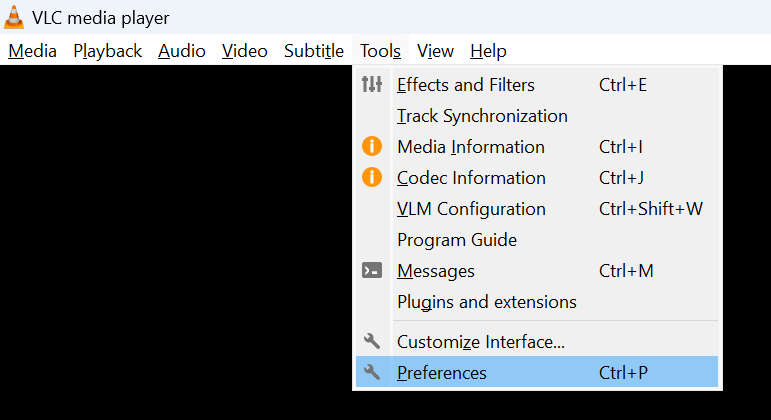
étape 2: Cliquer sur Input / Codecs onglet.
étape 3: Sous Files section, choisissez Always Fix. Vous pouvez trouver cette option dans le menu déroulant de Damaged or incomplete AVI file et cliquez Save.
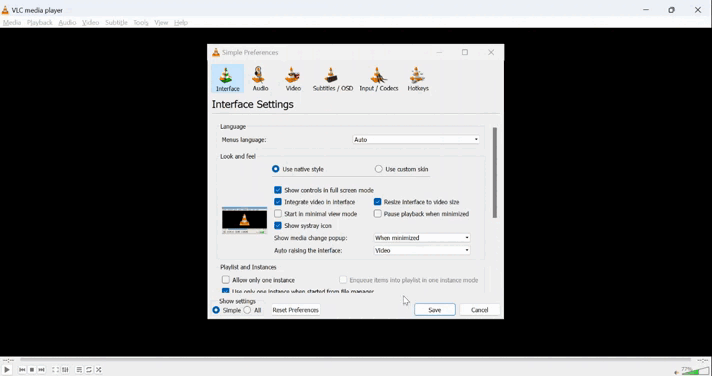
Si vous suivez tout ce que vous venez de lire, vous devriez pouvoir lire le fichier MP4 sans corruption. Cependant, si vous constatez toujours que votre fichier MP4 ou MOV contient des erreurs de lecture, vous devez alors vous fier au meilleure réparation vidéo software comme Remo Video Repair pour repairing corrupt or damaged MP4 ou des fichiers vidéo MOV sur les systèmes d'exploitation Windows ou Mac.
Solution 3: Outil réparation vidéo ligne
Réparer des fichiers vidéo corrompus à l'aide d'un outil de réparation vidéo en ligne peut être une option, mais il est important de comprendre ses limites. Les outils de réparation vidéo en ligne sont généralement efficaces pour réparer les corruptions vidéo mineures, mais ils ne peuvent pas réparer les corruptions ou dommages vidéo graves ou majeurs. De plus, les outils de réparation vidéo en ligne sont généralement conçus pour résoudre les problèmes courants tels que les problèmes de synchronisation audio-vidéo, les erreurs de lecture ou les corruptions mineures pouvant survenir en raison d'erreurs de transfert de fichiers ou de problèmes logiciels.
1. Ouvrir Online Video Repair Tool.
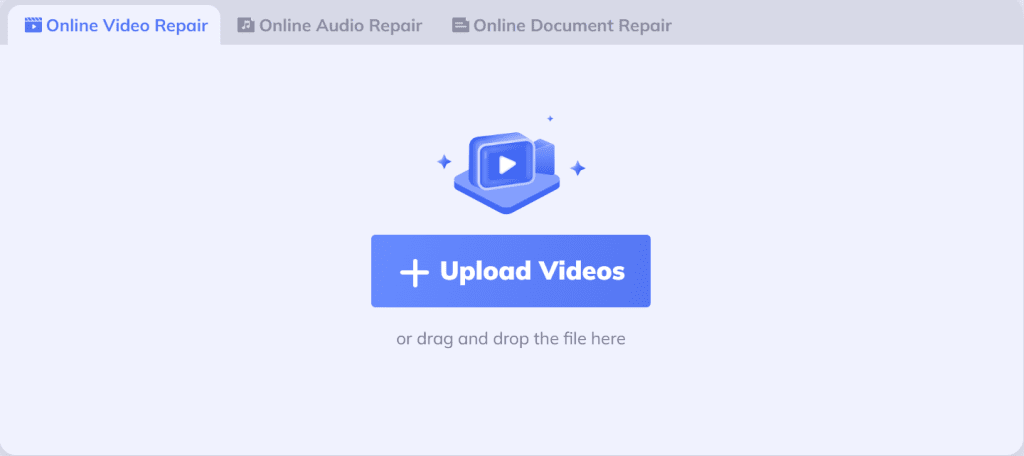
2. Clique sur le Upload Videos bouton pour sélectionner le fichier vidéo MP4 ou MOV corrompu que vous souhaitez réparer.
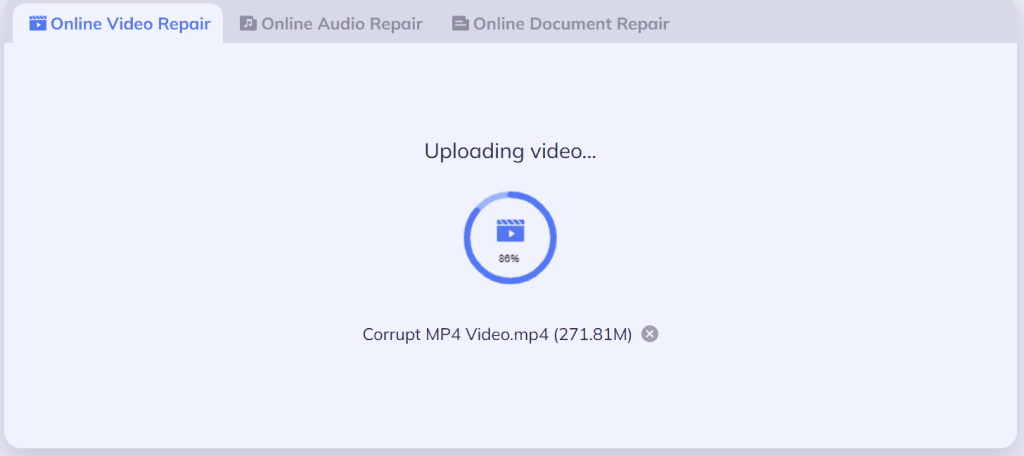
3. Une fois la vidéo corrompue téléchargée, attendez que le processus de réparation de la vidéo en ligne démarre.
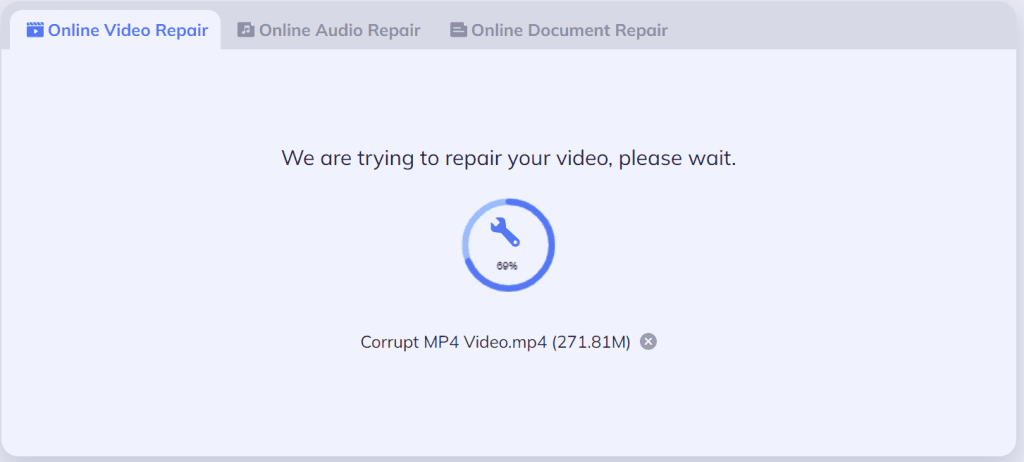
4. Une fois le processus de réparation vidéo terminé, vous pouvez download la vidéo réparée vers n'importe quel endroit de votre choix.
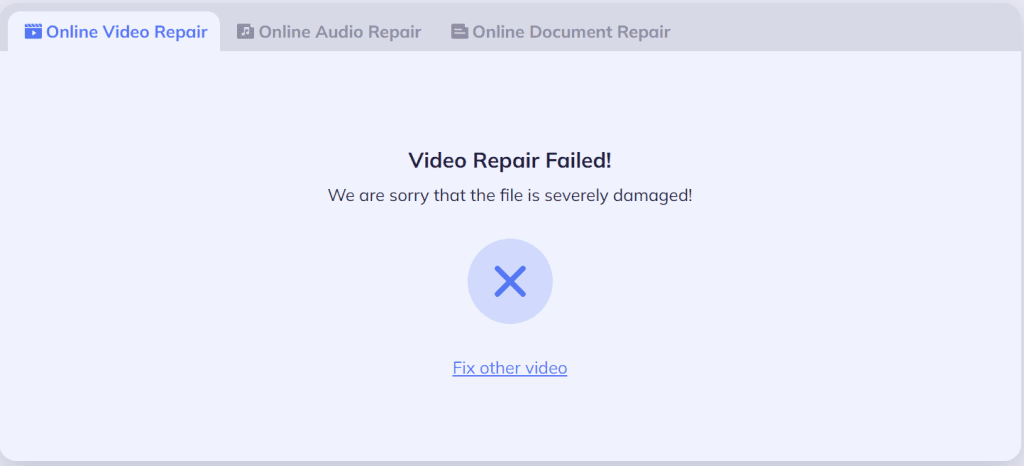
Note: Comme mentionné ci-dessus, les outils de réparation vidéo en ligne sont uniquement conçus pour réparer les corruptions vidéo mineures. Si vous ne parvenez pas à réparer votre vidéo corrompue à l'aide d'un outil de réparation vidéo en ligne, ne vous inquiétez pas. Dans de tels cas, vous pouvez utiliser Remo Video Repair. Il s'agit d'un logiciel de réparation vidéo avancé et pourtant convivial pour réparer facilement les vidéos gravement corrompues, endommagées, cassées ou illisibles..
Conseils importants éviter corruption vidéo
- Effectuez toujours une sauvegarde de vos vidéos importantes sur une carte SD supplémentaire ou sur votre disque dur ou des périphériques de stockage cloud comme Google Drive, OneDrive, etc.
- Si vous capturez des vidéos avec votre appareil photo, n'arrêtez pas brusquement de les enregistrer. Par exemple, ne retirez pas la carte SD de la caméra pendant que l'enregistrement est en cours. Assurez-vous également d'éjecter en toute sécurité la carte SD de l'ordinateur lors de la lecture d'une vidéo.
- Utilisez des cartes SD de haute qualité avec des vitesses d'écriture rapides et des capacités de stockage élevées. Pour cela, vous pouvez toujours consulter le manuel d'utilisation de votre appareil photo pour savoir quelles cartes SD sont recommandées pour votre modèle d'appareil photo.
- L'installation d'un logiciel antivirus sur votre PC ou la mise à jour de votre système d'exploitation Windows peut vous aider à éviter les menaces de logiciels malveillants ou de virus sur vos fichiers et dossiers, y compris les vidéos. En effet, les logiciels antivirus peuvent détecter et supprimer les virus susceptibles d'infecter votre système et d'endommager ou de corrompre vos fichiers.
- Évitez d'utiliser des outils peu fiables pour récupérer ou éditer un fichier vidéo. Certains outils de conversion vidéo peu fiables peuvent ne pas prendre en charge les codecs ou formats de fichiers appropriés. Faisant ainsi votre vidéos corrompues lors du montage eux.
Conclusion:
Réparer un fichier vidéo corrompu peut être une tâche difficile, mais heureusement, ce n'est pas impossible. Tout ce dont vous avez besoin, ce sont les bons outils et techniques pour vous aider à restaurer des fichiers vidéo MP4 ou MOV endommagés ou corrompus. Que vous capturiez des vidéos pour gagner votre vie ou que vous soyez un utilisateur occasionnel, il est très important que vous preniez les mesures nécessaires pour protéger vos fichiers contre la corruption. Si vos fichiers sont corrompus et deviennent illisibles, vous pouvez toujours compter sur des outils de réparation vidéo professionnels comme Remo Video Repair pour vous faciliter la vie.